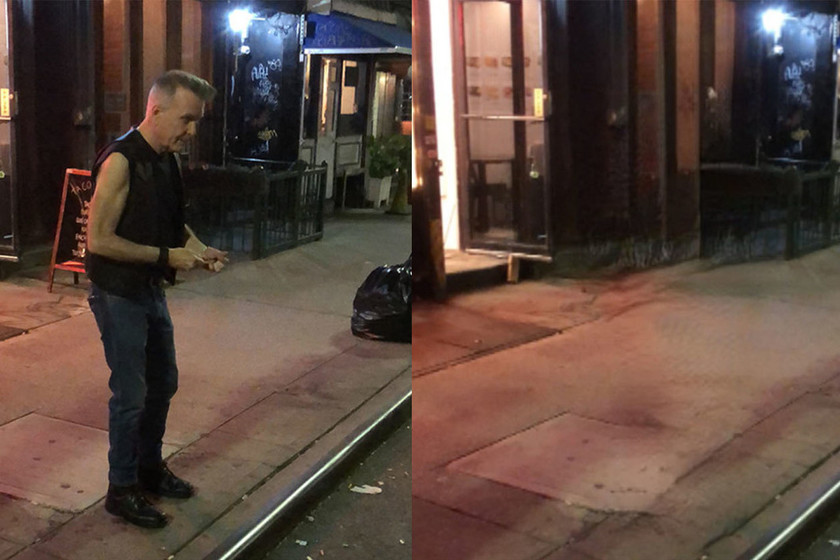Bagaimana cara mengekstrak cadangan iPhone? 5 Ekstraktor Cadangan iPhone Top

Perangkat iPhone & iPad sangat mudah digunakan, tetapi ketika pengguna menemukan masalah teknis, hal-hal menjadi rumit. Salah satu masalah yang menjengkelkan adalah ‘secara tidak sengaja menghapus foto, video & dokumen penting. 'Selain itu, banyak hal menjadi kritis ketika Anda tidak memiliki salinan cadangan lengkap dari semua file Anda. Untungnya ada beberapa iPhone Backup Extractor alat di pasar, yang dapat membantu Anda mendapatkan semua file Anda yang hilang kembali, seperti mereka.
DAFTAR ISI:
BAGIAN 1: Apa yang Dilakukan Extractor Pencadangan iPhone / iTunes?
BAGIAN 2: Kualitas Penampil Cadangan / Extractor iPhone Ideal?
BAGIAN 4: Bagaimana Cara Memulihkan File Saya Tanpa Cadangan?
Tanpa terlibat dalam alasan teknis, pahami bahwa Perangkat Lunak Pencadangan Cadangan iPhone adalah utilitas khusus yang dirancang untuk membantu menemukan, membaca, mengakses & mengekstrak semua file Anda yang hilang atau dihapus dari iTunes atau iCloud Backup. Mereka bekerja dengan cara mendeteksi bahkan file-file yang dienkripsi & karenanya Anda dapat memulihkannya tanpa melakukan banyak upaya.
Biasanya, iPhone / iTunes Backup Extractor mengeluarkan semua data di komputer Anda, tetapi ada beberapa alat juga yang dapat membantu Anda mengekstrak data secara langsung ke perangkat Anda.
BAGIAN 2: Kualitas Penampil Cadangan / Extractor iPhone Ideal?
Ada beberapa fungsi yang harus dimiliki iPhone Backup Extractor:
- Ini harus kompatibel dengan berbagai versi & perangkat iOS. Sejak Apple sering merilis pemutakhiran baru, ekstraktor cadangan yang ideal harus dapat mengikutinya.
- Utilitas Extractor Pencadangan iPhone yang ideal harus berfungsi dengan baik untuk memulihkan data tidak hanya dari iTunes tetapi juga dari perangkat iCloud & iPhone.
- ITunes Backup Extractor harus mudah digunakan & memiliki antarmuka yang ramah pengguna. Sehingga, Anda dapat dengan mudah menavigasi ke seluruh galeri & tempat lain.
BAGIAN 3: Bagaimana Saya Memulihkan File Saya Menggunakan Perangkat Lunak iPhone Extractor Extractor?
Dengan iPhone Backup Viewer & Extractor yang sangat baik, Anda dapat dengan mudah memindai, dan mengekstrak file yang hilang atau dihapus dari iTunes atau cadangan iCloud. Pilih salah satu yang paling sesuai dengan kebutuhan Anda!
1. dr.fone – Pemulihan Data (iOS)
dr.fone untuk iOS benar-benar utilitas yang ampuh untuk membantu Anda memulihkan data perangkat data yang hilang / terhapus. Anda dapat dengan mudah mengekstrak dan memulihkan file penting dari cadangan iTunes, iCloud & iPhone. Perangkat lunak ini menawarkan berbagai dukungan data, termasuk pesan, video, foto, kontak, catatan, dan sebagainya. Selain itu program memastikan bahwa tidak ada data saat ini akan ditimpa oleh file baru atau selama proses ekstraksi.
PROS:
- Kompatibel dengan perangkat & versi iOS terbaru.
- Pratinjau file & ekstraksi data secara selektif dari iTunes Backup.
- Anda bahkan dapat mengekspor & mencetak data dari iTunes ke komputer Anda.
CONS:
- Terkadang membutuhkan banyak waktu untuk memindai cadangan.
2. iSkysoft Toolbox – Sembuh (iOS)
ISkysoft Toolbox berdiri sebagai salah satu alat paling ampuh & efektif untuk mengembalikan data yang hilang atau dihapus langsung dari iPhone, iTunes, atau cadangan iCloud. Setelah memindai perangkat, ini akan menampilkan semua data yang hilang seperti kontak, pesan teks, log panggilan, catatan, foto, video & file multimedia lainnya. Anda kemudian dapat meninjau file-file itu & memilih yang ingin Anda ekstrak & pulihkan ke perangkat Anda.
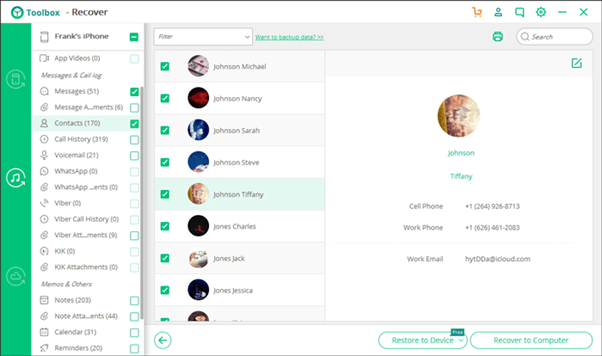
PROS:
- Antarmuka mudah digunakan & ramah pengguna.
- Mendukung ekstraksi berbagai jenis format file.
- iSkysoft Toolbox, Backup Extractor kompatibel dengan keduanya Windows & Mac.
CONS:
- Proses pemindaian bisa memakan waktu lebih lama, tergantung pada jumlah data yang disimpan.
- Sedikit pricy.
3. EaseUS MobiSaver
EaseUS MobiSaver adalah ekstraktor cadangan iPhone / iTunes yang sangat baik yang 100% aman & mudah digunakan. Anda dapat memulihkan kontak yang dihapus / hilang, teks, foto, video, file media WhatsApp, riwayat panggilan & yang lainnya. Penampil cadangan iPhone menawarkan versi gratis & berbayar. Untuk memulihkan jumlah data yang terbatas untuk setiap jenis file, Anda dapat mengandalkan edisi gratis. Untuk proses pemulihan data tanpa batas, pilih versi premium.
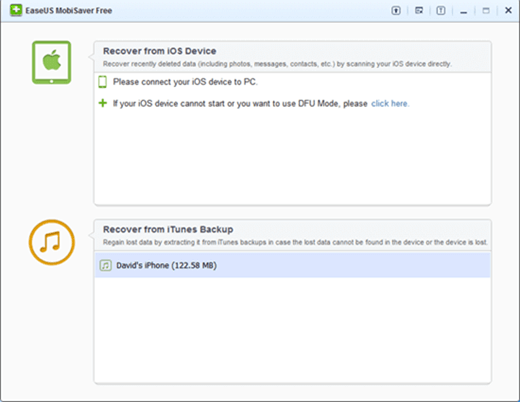
PROS:
- Pulihkan catatan, riwayat panggilan, kalender, pengingat, penanda safari dengan versi cadangan iPhone extractor gratis. (data terbatas)
- Edisi EaseUS MobiSaver Pro memungkinkan Anda memulihkan semua jenis file yang disebutkan di atas ditambah pesan Kik & riwayat obrolan WhatsApp.
- Memungkinkan Anda memulihkan file dari cadangan iPhone, iPad, iTunes, atau iCloud.
CONS:
- Penampil & pengekstrak cadangan iPhone terkadang mengalami kerusakan acak.
- Harga untuk versi Mac relatif lebih tinggi daripada Windows.
4. PhoneRescue
PhoneRescue adalah iPhone Backup Viewer & Extractor lain yang membantu pengguna secara efisien saat menghadapi kehilangan data iOS yang parah atau masalah korupsi. Solusi extractor cadangan mampu memulihkan hingga +30 jenis file dari cadangan iTunes & iCloud tanpa menghubungkan perangkat. Pratinjau file secara selektif & pilih tipe data yang ingin Anda pulihkan, cukup impor langsung ke aplikasi iPhone atau ke PC.
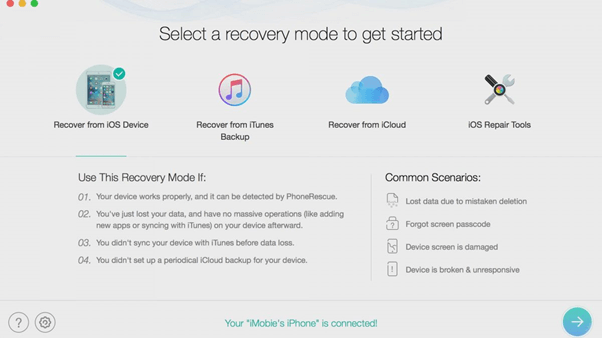
PROS:
- Platform yang didukung mencakup keduanya Windows & Mac.
- Mampu mengekstraksi data dari iCloud & iTunes Backup, bahkan jika file dienkripsi.
- ITunes Backup Extractor berfungsi dengan baik untuk memulihkan data iPhone yang dihapus juga.
- Terintegrasi dengan Alat Perbaikan iOS tertentu untuk memperbaiki masalah umum.
CONS:
- Versi gratis ekstraktor cadangan iPhone memungkinkan Anda mencari & membaca file yang hilang. Anda harus meningkatkan ke versi pro jika Anda ingin mengakses & memulihkan file-file itu.
5. iBackup Extractor
Jelajahi & ekstrak data yang hilang dari cadangan iTunes Anda di iPhone, iPad atau iPod Touch dengan beberapa klik menggunakan iBackup Extractor. Anda dapat memiliki akses ke foto, pesan, catatan, pesan suara, kontak & data lain Anda yang hilang yang tersimpan di PC atau mesin Mac Anda. Menggunakan iBackup Extractor Anda dapat dengan mudah melihat konten file cadangan & cukup menyalin file individu dari folder cadangan ke PC Anda.
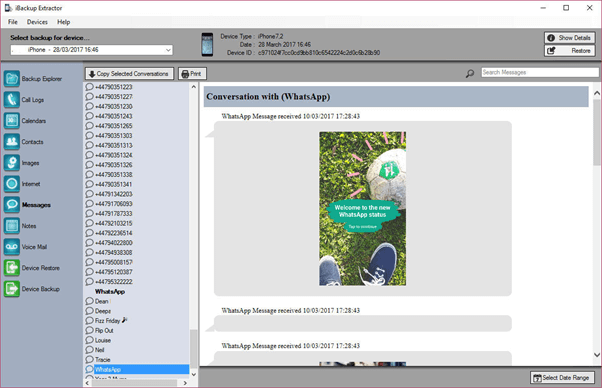
PROS:
- Mampu mengakses file di iTunes Backup.
- Ini menawarkan antarmuka yang bersih.
- Memungkinkan Anda menyalin file ke PC Anda.
- Mendukung keduanya Windows & MacOS.
CONS:
- Versi gratis iBackup Extractor memungkinkan Anda memulihkan hingga 20 item saja.
- IPhone Backup Extractor tidak mengizinkan pengembalian file dari iCloud Backup.
BAGIAN 4: Bagaimana Cara Memulihkan File Saya Tanpa Cadangan?
Metode ini khusus untuk pengguna yang tidak membuat atau memiliki file cadangan baik atau iCloud atau iTunes. Dalam kasus seperti itu, Anda dapat mengandalkan utilitas pihak ketiga untuk mendeteksi & mengambil file yang tidak ditemukan pada perangkat Anda. Untuk demonstrasi, kami menggunakan dr.fone untuk memulihkan file tanpa cadangan.
Langkah 1- Unduh perangkat lunak dr.fone di mesin Mac Anda & sambungkan perangkat Anda ke komputer melalui kabel.
Langkah 2- Setelah perangkat lunak mendeteksi iPhone terhubung, langkah selanjutnya adalah memilih jenis pemulihan. Anda harus memilih opsi ‘Pulihkan dari perangkat iOS’.
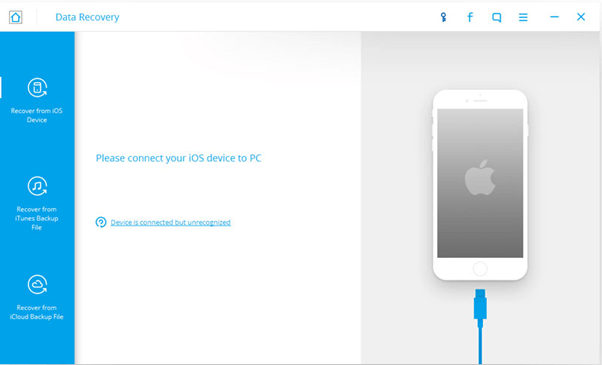
Langkah 3- Pilih jenis file, Anda ingin mengembalikan & klik tombol Pindai untuk memulai proses.
Langkah 4- Anda dapat melihat semua item yang tersimpan di iPhone Anda, termasuk yang sudah Anda hapus. Klik pada tombol ‘Pulihkan ke komputer’.
Dengan cara ini, Anda dapat dengan mudah menemukan & memulihkan file yang tidak dicadangkan di mana pun di iTunes atau iCloud.
BAGIAN 5: Intinya
Itu semua orang! Ini adalah daftar 5 Ekstraktor Cadangan iPhone Top Anda untuk tahun 2020!
Yang paling penting untuk diingat adalah menjaga cadangan reguler Anda, untuk menghindari segala jenis skenario kehilangan data. Adalah bijaksana untuk mengambil bantuan solusi Cadangan Data iPhone pihak ketiga yang berdedikasi untuk memastikan bahwa semua file Anda dicadangkan dengan benar tanpa melakukan upaya manual.
POSTING TERKAIT: